Android手机上的Play商店是所有应用程序的来源,如果它不断在您的手机上崩溃,则可能会成为挫败感的核心。这可能是非常有问题的,因为用户将无法下载/安装新应用程序或更新关键应用程序。我们已经探讨了这个问题背后的所有可能原因,已成为您头痛的原因,并规定了一些简单快捷的解决方案。
修复1 –快速重启手机
这显然是导致Play商店不断崩溃的错误。由于通常只需重新启动系统即可修复这些错误或故障,因此我们建议您在跳转到主要解决方案之前重新启动手机。
步骤 1 –关闭所有打开的应用程序。然后,按住电源按钮片刻。
步骤2 –电源控制台出现后,触摸“重新启动”选项。
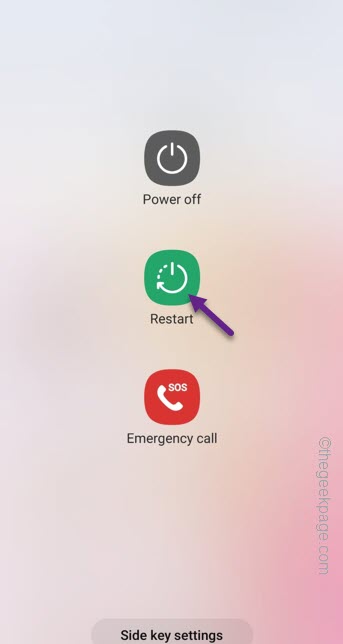
当手机重新启动时,打开 Play 商店并检查。
如果即使重新启动手机后Play商店仍然崩溃,请跳转到下一个解决方案。
修复2 –检查日期和时间设置
日期和时间设置在 Google 服务(例如 Play 服务)中起着最重要的作用。
步骤 1 –确保您在手机上使用了正确的时间。如果您发现差异,请向下滑动一次并触摸“⚙️”。
这将打开“设置”选项卡。
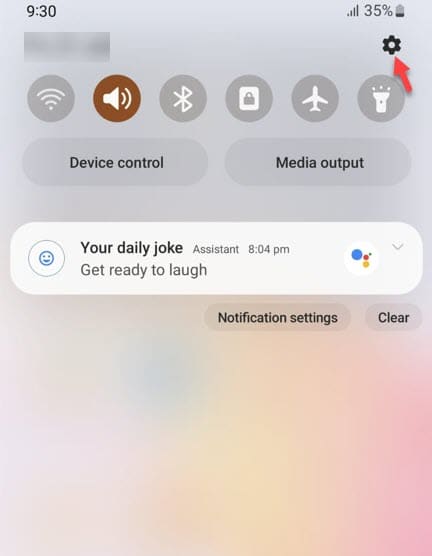
步骤 2 –您将看到一个名为“常规管理”的设置。打开它。
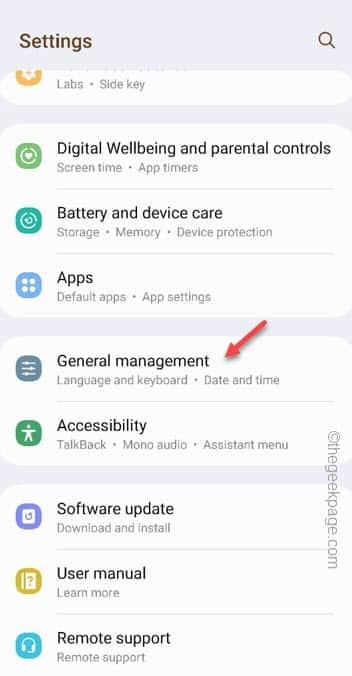
第 3 步 –打开“日期和时间”以访问它。
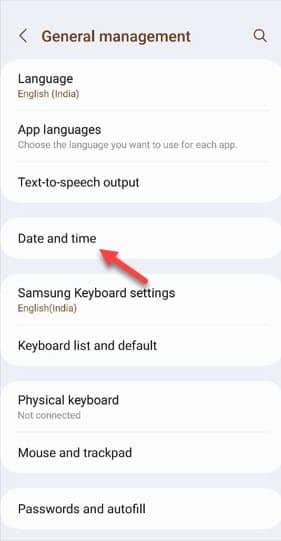
第 4 步 –现在,您可以在此处选择“自动日期和时间”设置为“开”。
如果已经切换到该设置和日期,则时间仍然错误,则将“自动日期和时间”切换为“关闭”模式。然后,使用“设置日期”和“设置时间”设置,根据当地时间设置正确的日期和时间。

步骤 5 –此外,请确保将“自动时区”切换为“开”模式。
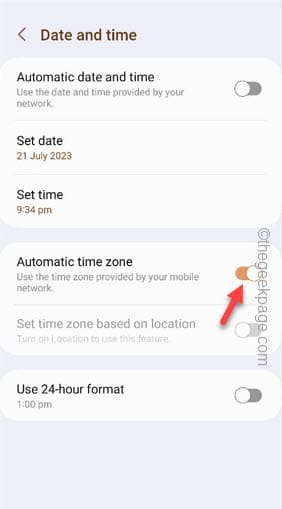
正确选择日期和时间设置后,关闭日期和时间设置。
现在启动 Play 商店并进行测试。
修复3 –强制停止Play商店
强制停止Play商店应该可以解决问题。
步骤 1 –向下滑动以访问通知中心。从那里打开设置。
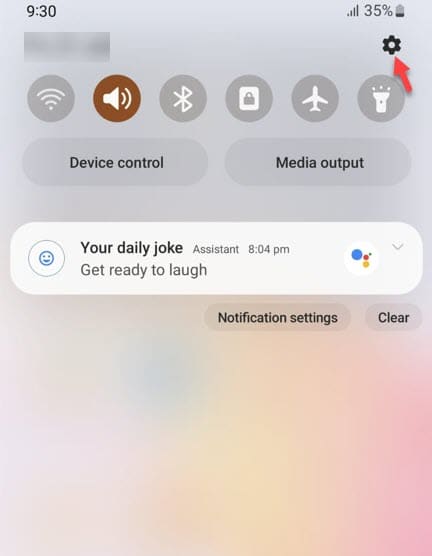
步骤 2 –从那里打开“应用程序”。
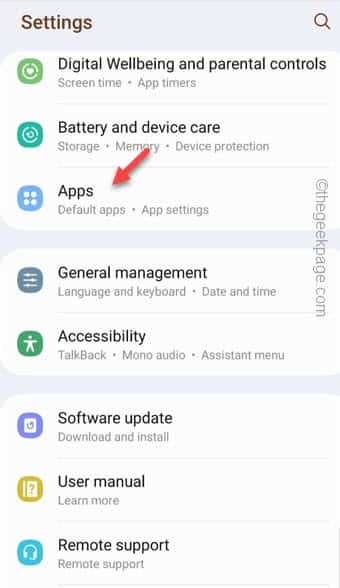
第 3 步 –搜索“Play商店”并从搜索结果中打开“Google Play商店”。
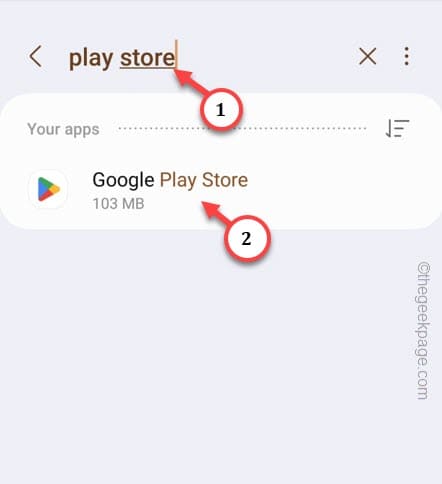
第 4 步 –只需点击“强制停止”选项即可强制停止Play商店。
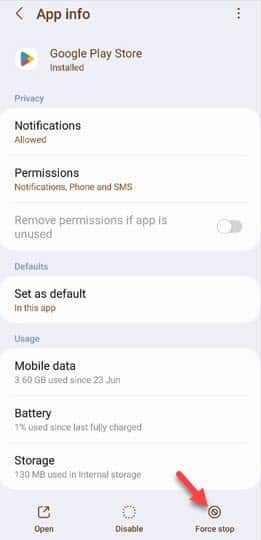
强制停止 Play 商店将终止所有 Play 商店进程。
修复4 –清理Play商店缓存
当您下载应用和游戏时,Play 商店会在您的手机上建立缓存。你必须清理它。
步骤 1 –快速,按住主页上的Play商店图标。
步骤 2 –接下来,点击小信息按钮“(i)”以访问它。
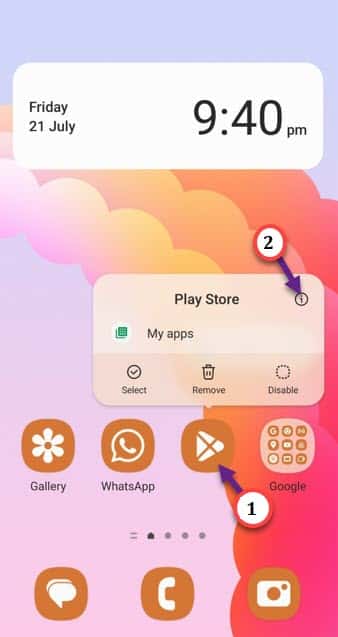
第 3 步 –打开“存储”设置以访问它。
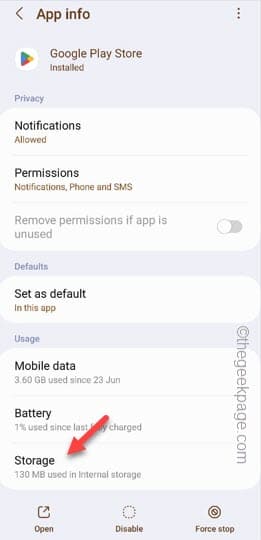
第 4 步 –您可以轻松使用“清除数据”来清理Play商店缓存。
如果它要求您确认,请确认操作。
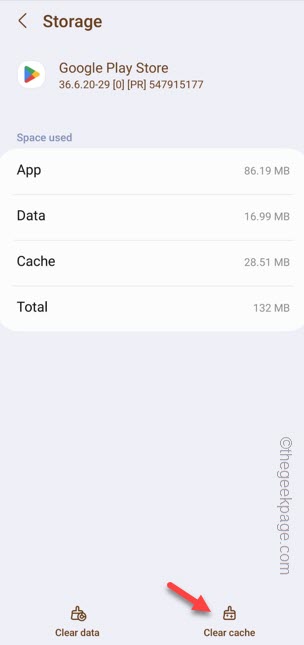
清除数据后,启动Play商店并进行测试。
修复5 –更新Play商店
将 Play 商店更新到最新版本。这些故障或错误可以通过这些更新来解决。
步骤 1 –您只能从内部更新Play商店。因此,打开Play商店。
步骤 2 –之后,点击右上角的个人资料图标。然后,选择“设置”。
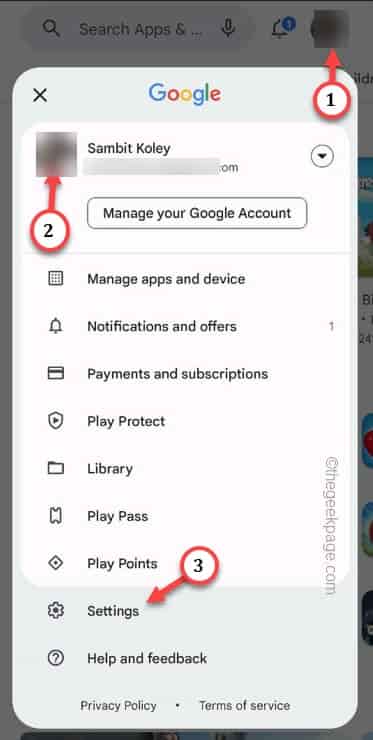
第 3 步 –在所有其他设置中,切换“关于”部分。
第 4 步 –最后,点击“更新Play商店”以更新手机上的Play商店。
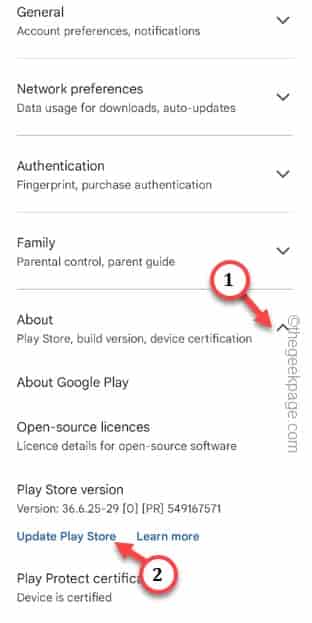
Play 服务现在将检查最新版本并将其更新到最新版本。
将其更新到最新版本后,打开Play商店并进行测试。
修复6 –切换到WiFi
没有正确、稳定的互联网连接可能会导致 Play 商店崩溃。下载大型游戏或更新大型应用程序时应避免移动连接。运营商信号的频繁下降可能会导致 Play 商店一次又一次地崩溃。因此,切换到WiFi并启动Play商店。检查这是否有效。
修复7 –清除Play服务缓存
清除手机上的 Play 服务缓存。
步骤 1 –打开设置。
步骤 2 –之后,打开“应用程序”设置。
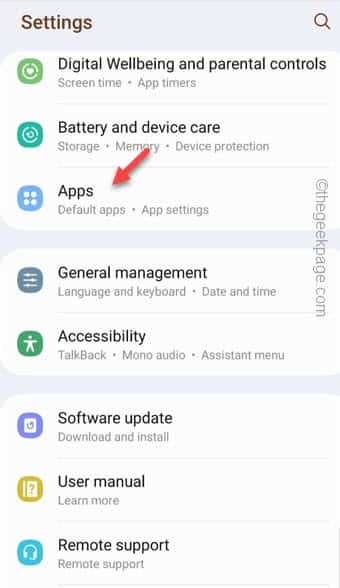
第 3 步 –快速搜索“播放”。
第 4 步 –之后,点击“谷歌播放服务”将其打开。
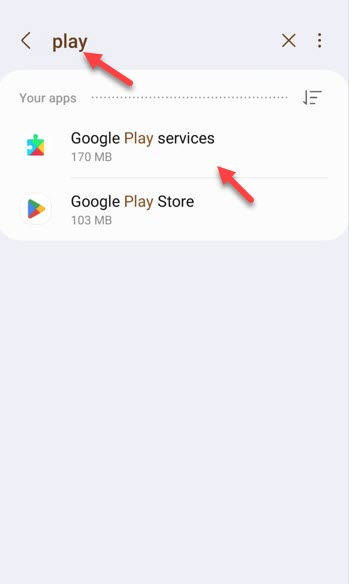
步骤 5 –在那里,触摸“存储”以访问它。
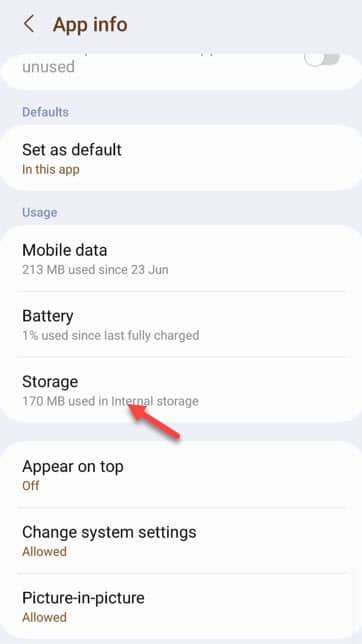
步骤 6 –最后,点击“清除缓存”以清除Play服务缓存。

尝试再次启动 Play 商店。测试这是否有效。
修复8 –卸载任何替代应用商店
如果您的手机上安装了第三方应用商店,这可能会很成问题。这些应用可能会妨碍手机上的 Play 商店进程。只需从手机中卸载替代应用商店应用程序并重新启动即可。
修复9 –卸载Play商店更新
从手机中卸载 Play 商店更新。
步骤 1 –直接按住 Play 商店图标,然后触摸“(i)”图标以打开该设置。
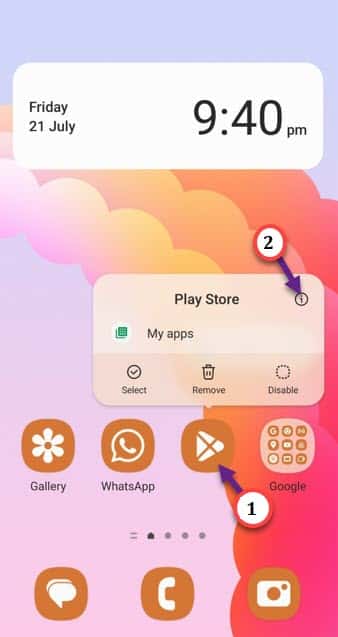
步骤 2 –只需点击三个点,然后点击“卸载更新”即可从手机中卸载更新。
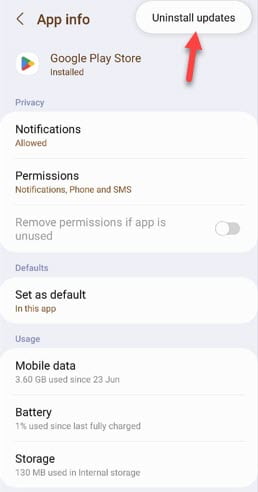
这将用相同的出厂默认设置替换现有版本的 Play 商店。在此之后请检查。
修复10 –手机应有足够的存储空间
步骤 1 –只需侧倒一次。当您在那里看到此“⚙️”图标时,请触摸它。
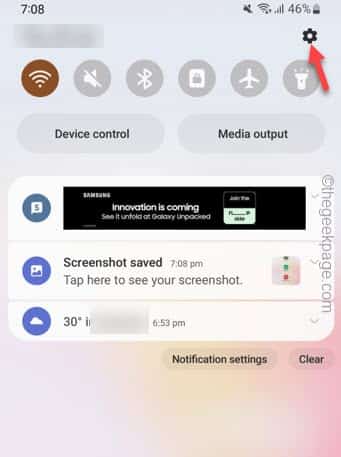
步骤 2 –打开“电池和设备保养”选项。
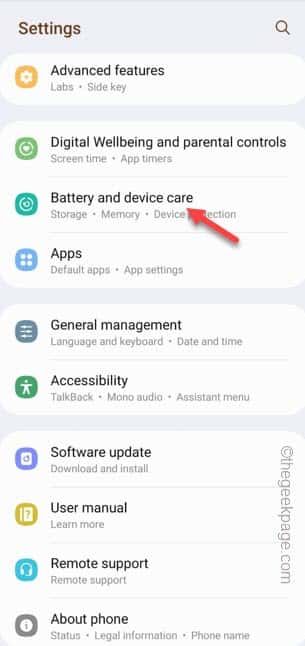
第 3 步 –在同一页面上,打开“存储”选项。
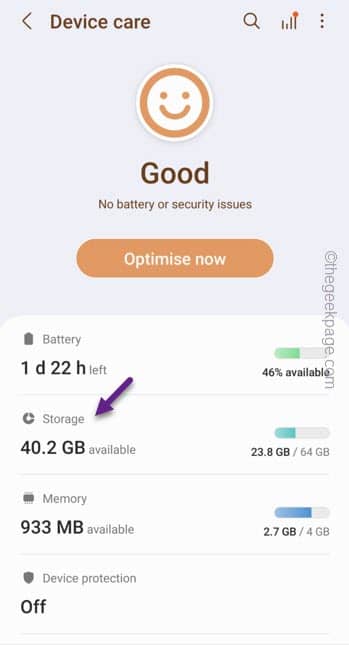
第 4 步 –在“内部存储”部分中,您将简要了解手机上的存储情况。
您将了解哪些应用程序,文档正在占用手机上的所有空间。如果您的手机可用空间不足。
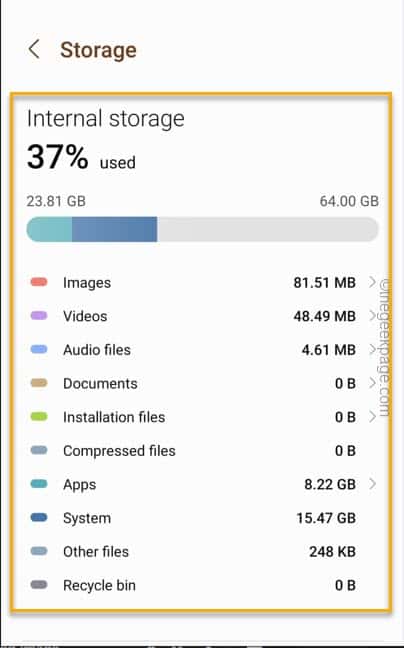
正如我们之前所说,存储空间确实在所有重要操作中发挥着重要作用。因此,一旦有足够的可用空间,请检查Play商店的状况。